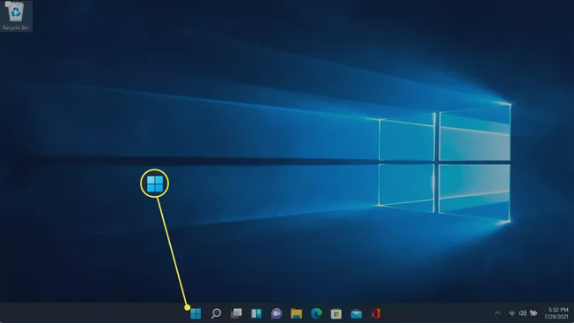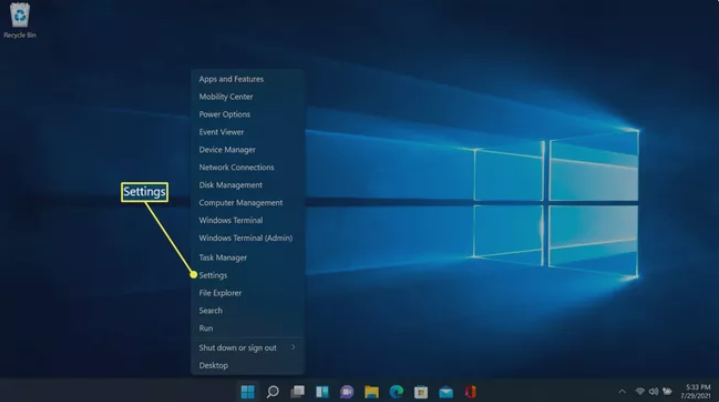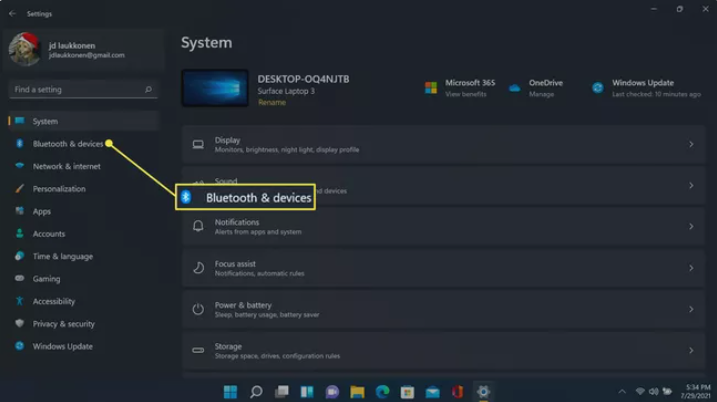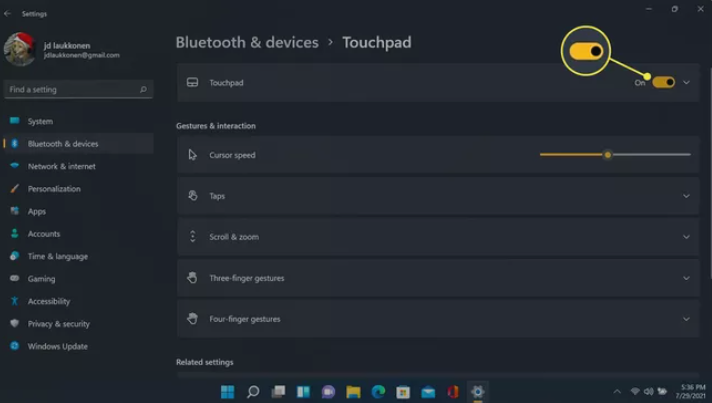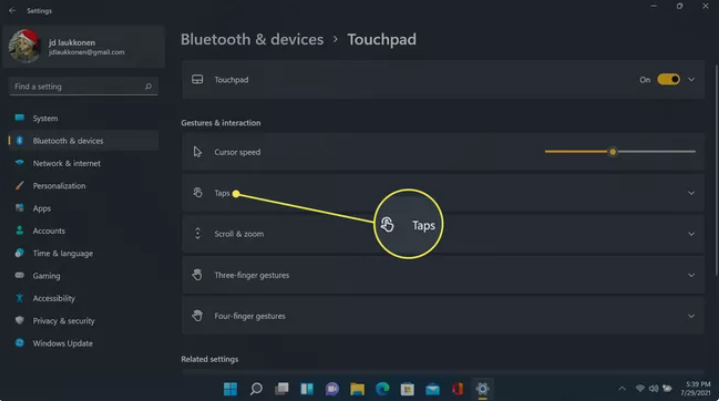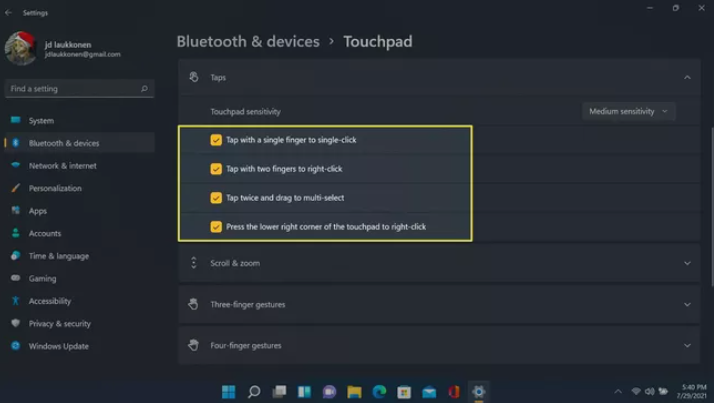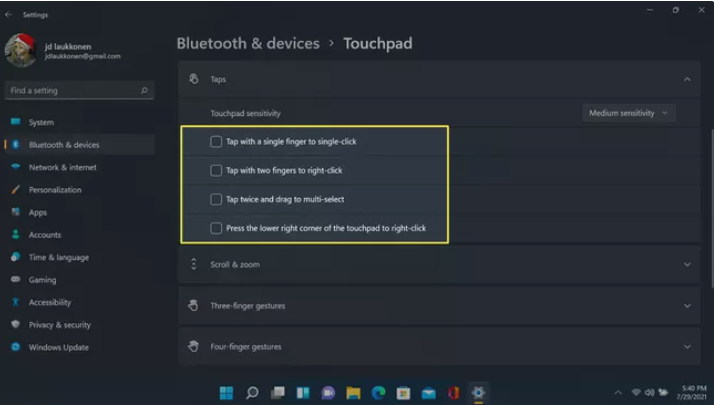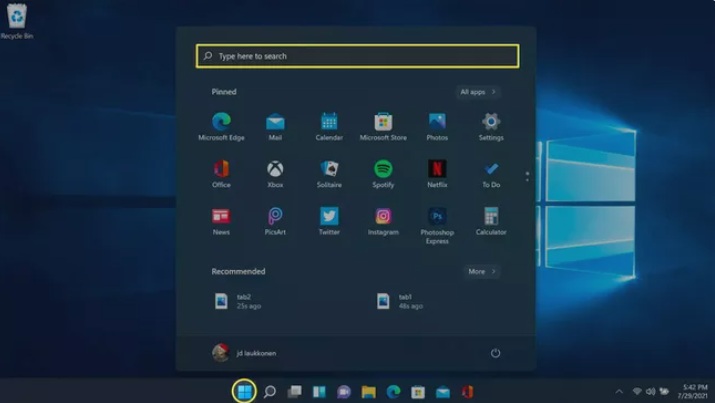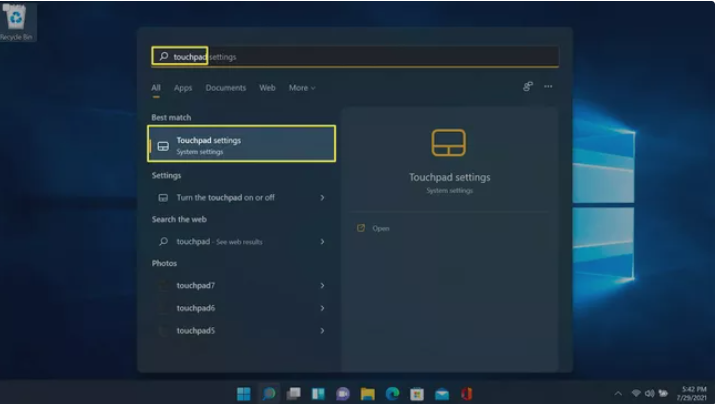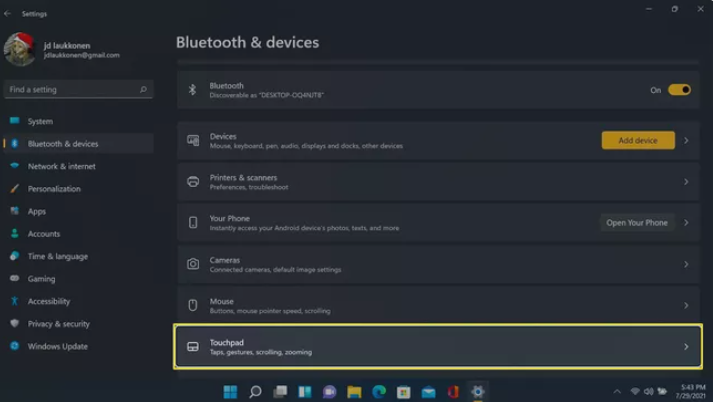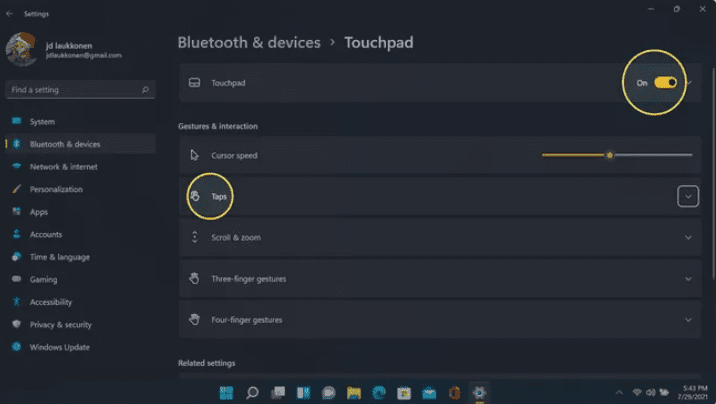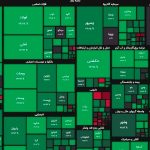رسانه مدیاتی – در این مطلب آموزش غیرفعال کردن تاچ پد در ویندوز 11 را ارائه میکنیم که شامل دستورالعملهایی برای روشن کردن صفحه لمسی حتی اگر ماوس را به برق وصل نکنید میشود.
آموزش غیرفعال کردن تاچ پد در ویندوز 11
ممکن است بخواهید از موس استفاده کنید یا اینکه تاچ پد لپ تاپ ویندوز 11 شما زمانی که شما دستتان را روی آن میکشید برایتان مشکل ایجاد کند در این شرایط میتوانید تاچ پد را در ویندوز 11 غیرفعال کنید. برای این کار مراحل زیر را انجام دهید:
۱- روی نماد ویندوز در نوار وظیفه کلیک راست کنید.
۲- در این مرحله از آموزش غیرفعال کردن تاچ پد در ویندوز 11 روی تنظیمات کلیک کنید.
۳- روی بلوتوث و دستگاهها کلیک کنید.
۴- در صورت لزوم به پایین اسکرول کنید و روی صفحه لمسی کلیک کنید.
۵- روی دکمه Touchpad کلیک کنید تا آن را خاموش کنید.
چگونه صفحه لمسی را در ویندوز 11 قفل کنم؟
هیچ راهی برای قفل کردن سریع و موقت تاچ پد خود در ویندوز 11 وجود ندارد مگر اینکه لپ تاپ شما یک سوئیچ فیزیکی پد لمسی یا یک کلید عملکرد صفحه لمسی داشته باشد. اگر میخواهید این کار را انجام دهید. باید بتوانید آن سوئیچ را فعال کنید یا از آن کلید عملکردی برای قفل کردن صفحه لمسی خود استفاده کنید و دوباره آن را تغییر دهید تا قفل آن باز شود.
اگر سوئیچ فیزیکی ندارید و با تاچ پد در ثبت کلیک های تصادفی مشکل دارید، می توانید تاچ پد را قفل کنید تا دیگر این اتفاق نیفتد. انجام این کار از کلیک کردن بر روی هر چیزی جلوگیری می کند، مگر اینکه لپ تاپ شما دارای دکمه های فیزیکی ماوس باشد یا یک ماوس USB یا بی سیم وصل کرده باشید.
در اینجا نحوه قفل کردن ویژگی کلیک کردن پد لمسی خود در ویندوز 11 آمده است:
۱- به بخش Settings > Bluetooth & devices > Touchpad بروید.
۲- روی Taps کلیک کنید.
۳- روی هر چک باکس کلیک کنید، از پایین شروع کنید و به سمت بالا بروید.
۴- هنگامی که هر چک را حذف کردید، کلیک روی ضربه دیگر کار نخواهد کرد.
۵- در این مرحله از آموزش غیرفعال کردن تاچ پد در ویندوز 11 برای باز کردن قفل صفحه لمسی و اجازه دادن به کلیک مجدد، اگر لپتاپ شما دارای دکمههای فیزیکی ماوس است، میتوانید دوباره روی جعبههای انتخاب کلیک کنید. اگر اینطور نیست، باید یک ماوس را وصل کنید یا از روش قسمت بعدی استفاده کنید.
چگونه صفحه لمسی را در ویندوز 11 روشن کنیم؟
اگر تاچپد را در ویندوز 11 غیرفعال کردهاید، میتوانید با رفتن به Settings > Bluetooth & devices > Touchpad و کلیک کردن بر روی تاچ پد لمسی یا کلیک کردن بر روی چک باکسها در بخش ضربهها، آن را دوباره روشن کنید.
اگر ماوس ندارید، همچنان میتوانید با استفاده از دستورات صفحهکلید، صفحه لمسی را دوباره روشن کنید. در ادامه نحوه انجام این کار آمده است:
۱- در این بخش از آموزش غیرفعال کردن تاچ پد در ویندوز 11کلید Windows را روی صفحه کلید خود فشار دهید.
۲- پد لمسی را تایپ کرده و enter را فشار دهید.
۳- در این مرحله از آموزش غیرفعال کردن تاچ پد در ویندوز 11 از کلید تب و کلیدهای پیکان برای پیمایش در این منو استفاده کنید، صفحه لمسی را برجسته کرده و enter را فشار دهید.
۴- از کلیدهای برگه و پیکان برای برجسته کردن صفحه لمسی استفاده کنید و اگر کلید تاچ پد خاموش است، enter را فشار دهید، یا اگر کلیک کردن روی ضربه را غیرفعال کرده اید، Taps را برجسته کرده و enter را فشار دهید.
۵- در پایان آموزش غیرفعال کردن تاچ پد در ویندوز 11 اگر روی غیرفعال شدن ضربه بزنید میتوانید از کلیدهای برگه و پیکان برای برجسته کردن Tap با یک انگشت استفاده کنید تا تک کلیک کنید و enter را فشار دهید. در صورت تمایل میتوانید از صفحه لمسی خود برای روشن کردن سایر ویژگیهای کلیک روی ضربه بزنید.